三星S4死机了怎么强制重启?长按电源键多久有效?
三星S4作为一款经典的智能手机,在使用过程中可能会遇到各种系统问题,其中死机是比较常见的情况,当三星S4死机时,用户无法通过触摸屏幕或按键进行正常操作,此时需要掌握正确的重启方法来解决问题,本文将详细介绍三星S4死机后的重启步骤、不同场景下的应对策略以及注意事项,帮助用户快速恢复设备正常运行。
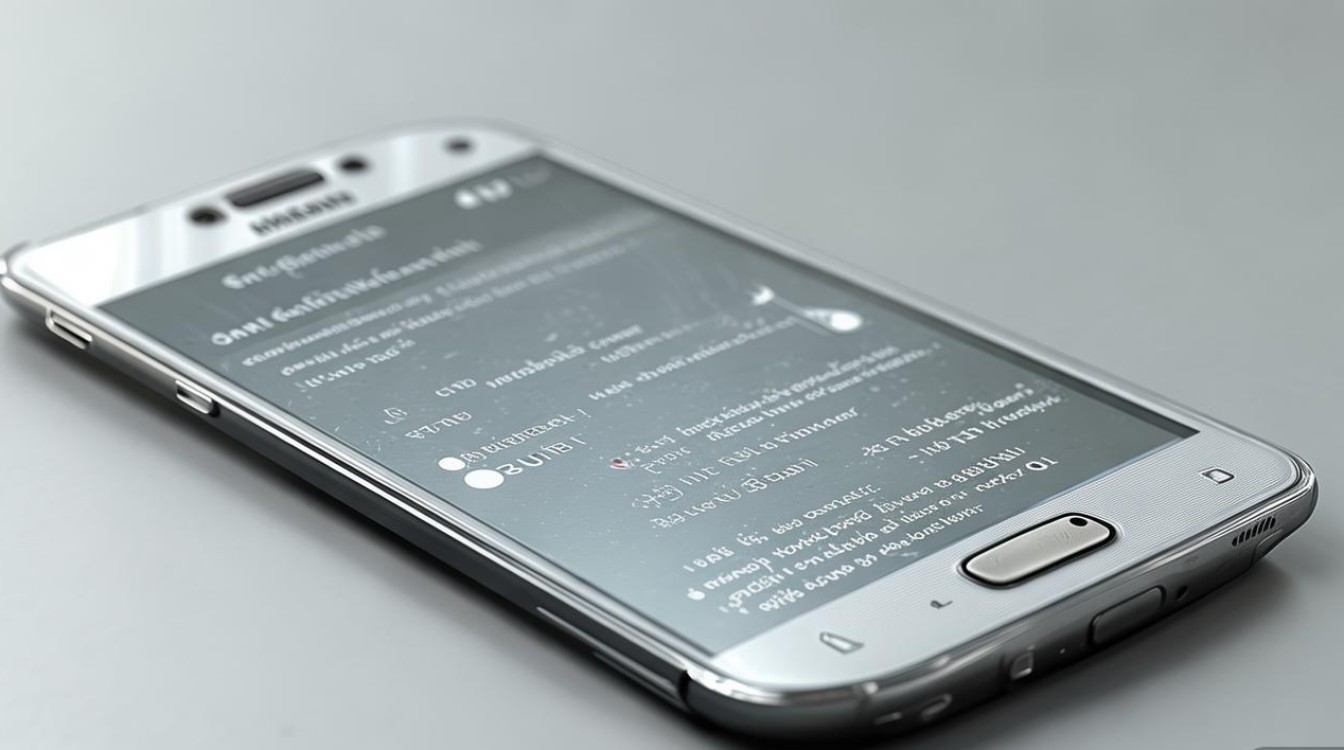
最常用的重启方法是长按电源键,三星S4的电源键位于机身右侧,当设备完全无响应时,可以长按电源键约10-15秒,直到屏幕出现三星logo或振动提示,这种方法适用于大多数临时性系统卡顿,通过强制重启清除临时缓存和未完成的进程,使系统重新初始化,如果长按电源键后设备没有反应,可能是电池电量过低,此时需要先连接充电器,等待几分钟后再尝试重启操作。
对于可拆卸电池的三星S4用户,如果长按电源键无效,可以直接取下电池进行硬重启,具体步骤是:关闭手机电源(如果还能操作),用指甲或工具推开机身背部的电池盖,取出电池,等待30秒左右让系统电容完全放电,然后重新安装电池并开机,这种方法能彻底清除系统内存中的所有临时数据,解决因软件冲突或缓存错误导致的死机问题,需要注意的是,频繁取下电池可能会损坏电池触点或机身卡扣,建议仅在紧急情况下使用。
如果三星S4在特定应用运行时死机,可能是应用兼容性问题导致的,此时可以先尝试进入安全模式排查,三星S4进入安全模式的方法是:长按电源键直到出现电源选项菜单,然后长按屏幕上的“关机”选项,当系统提示“重启到安全模式”时点击确认,进入安全模式后,系统只会加载预装应用,第三方应用将被禁用,如果设备在安全模式下正常运行,说明问题是由某个第三方应用引起的,可以卸载最近安装的应用或更新系统软件,退出安全模式只需重启设备即可。
对于无法通过上述方法解决的顽固死机问题,可以尝试通过恢复模式进行恢复出厂设置,操作步骤如下:首先完全关机手机,然后同时长按“电源键”、“音量增大键”和“Home键”(物理按键),直到出现三星 Recovery 菜单,使用音量键选择“wipe data/factory reset”(清除数据/恢复出厂设置),按电源键确认,然后选择“Yes”执行操作,恢复出厂设置会删除手机中的所有数据,包括应用、照片和联系人等,因此操作前务必备份重要数据,这种方法适用于系统文件损坏或病毒感染导致的死机问题。

在日常使用中,为了避免三星S4频繁死机,用户可以采取一些预防措施,定期清理手机存储空间,保持至少20%的可用空间,因为存储空间不足会导致系统运行缓慢,及时更新系统和应用,厂商通常会通过更新修复已知的系统漏洞和兼容性问题,避免同时运行过多应用或大型游戏,可以定期重启手机释放系统资源,安装可靠的安全软件,定期扫描病毒和恶意软件,也能有效减少系统死机的发生。
如果以上方法都无法解决死机问题,可能是硬件故障导致的,如主板损坏、电池老化或屏幕排线问题等,此时建议联系三星官方售后或专业维修点进行检测,在送修前,可以尝试备份数据(如果设备还能部分响应),并记录死机发生的时间、频率和具体场景,这些信息有助于维修人员快速定位问题。
为了更直观地展示不同重启方法的适用场景和操作要点,以下表格进行了总结:
| 重启方法 | 适用场景 | 操作步骤 | 注意事项 |
|---|---|---|---|
| 长按电源键 | 临时系统卡顿、应用无响应 | 长按电源键10-15秒至重启 | 优先尝试,确保电量充足 |
| 取出电池 | 长按电源键无反应、硬件死机 | 关机→取下电池→等待30秒→重装开机 | 避免频繁操作,防止硬件损坏 |
| 安全模式 | 第三方应用冲突导致的死机 | 长按电源键→长按关机→确认安全模式 | 仅加载系统应用,可排查问题应用 |
| 恢复出厂设置 | 系统文件损坏、病毒感染 | 关机→ Recovery模式→选择恢复出厂设置 | 备份数据,将清除所有用户信息 |
相关问答FAQs:

-
问:三星S4死机后强制重启会导致数据丢失吗? 答:长按电源键或取出电池强制重启通常不会导致数据丢失,这两种操作只是重新启动系统,不会删除存储在手机内存或SD卡中的数据,但如果通过恢复出厂设置解决问题,则会清除所有用户数据,因此操作前务必备份重要信息。
-
问:为什么我的三星S4经常死机,该如何解决? 答:频繁死机可能由多种原因导致,如存储空间不足、系统版本过旧、应用兼容性问题或硬件故障,建议先清理存储空间并更新系统,然后卸载最近安装的第三方应用,如果问题依旧,可能是硬件故障,建议联系售后检测,定期重启手机和避免使用非官方充电器也有助于减少死机发生。
版权声明:本文由环云手机汇 - 聚焦全球新机与行业动态!发布,如需转载请注明出处。



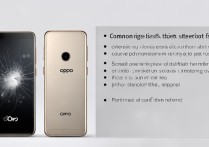


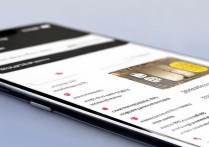





 冀ICP备2021017634号-5
冀ICP备2021017634号-5
 冀公网安备13062802000102号
冀公网安备13062802000102号